Apple Watch продолжают запрашивать пароль Apple ID
Не можете понять, почему ваши Apple Watch продолжают запрашивать пароль Apple ID?
Если у вас есть Apple Watch, вы могли столкнуться с проблемой, когда ваши часы продолжают запрашивать пароль Apple ID.
Это может расстраивать, поскольку подсказка блокирует интерфейс Apple Watch.

Обычно эта проблема возникает из-за предоставления неправильных учетных данных для вашего Apple ID. Однако это также может быть связано с устаревшими DRM, неисправными версиями WatchOS или неправильными настройками.
В этом руководстве мы покажем вам, что делать, если ваши Apple Watch продолжают запрашивать пароль Apple ID.
Давай начнем!
1. Перезагрузите часы.
Всегда рекомендуется перезагружать Apple Watch при возникновении проблем. Это перезагрузит системные ресурсы и устранит временные ошибки, которые могли возникнуть.
Вот как вы можете перезапустить Apple Watch:
- Во-первых, вам нужно выключить Apple Watch. Найдите боковую кнопку и удерживайте ее, пока не появится ползунок. Нажмите кнопку питания и перетащите ползунок вправо.
- Подождите от 5 до 10 секунд.
- Удерживайте боковую кнопку, пока не появится логотип Apple.
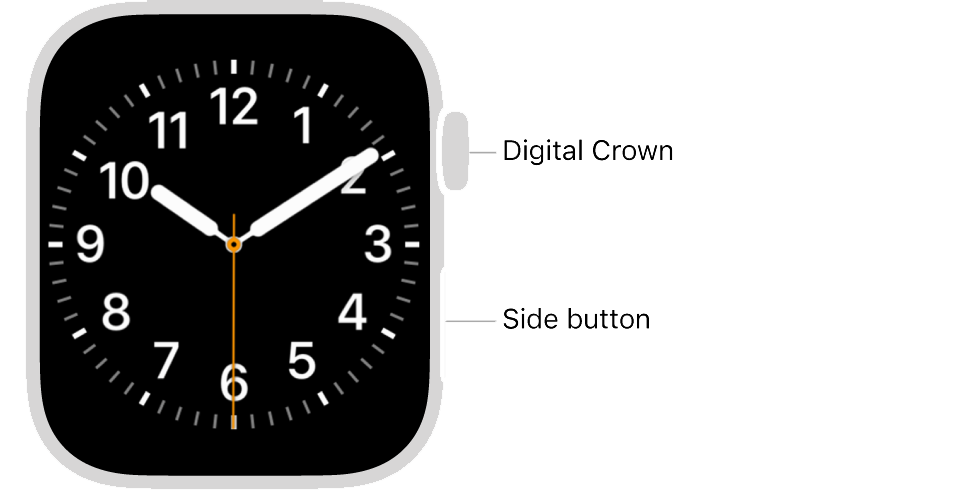
После того, как ваши Apple Watch будут инициализированы, посмотрите, будут ли они по-прежнему запрашивать ваш пароль Apple ID.
2. Проверьте наличие сбоев сервера.
Может быть проблема с серверами Apple, из-за которой ваши Apple Watch продолжают запрашивать ваш пароль Apple ID.
Чтобы убедиться в этом, вы можете посетить Статусная страница Apple и посмотрите, есть ли проблемы с Apple ID или iCloud.
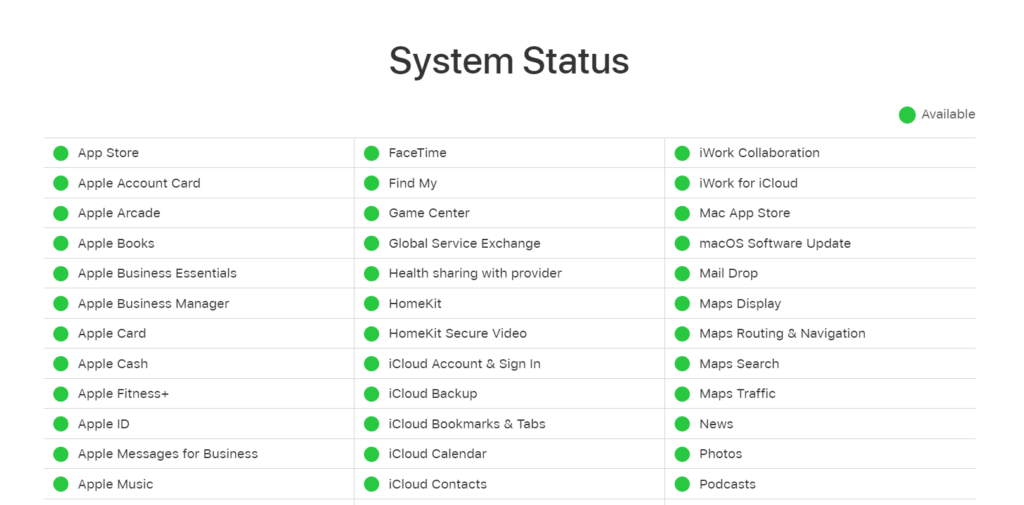
Если серверы не работают, единственное, что вам нужно сделать, это дождаться решения проблемы.
Перейдите к следующему решению, если с серверами Apple все в порядке.
3. Проверьте свои учетные данные.
Если ваши Apple Watch продолжают запрашивать пароль, возможно, вы указываете неправильные учетные данные для своего Apple ID. Возможно, вы смешиваете свои учетные данные для других платформ.
С другой стороны, вы можете попробовать сбросить свой пароль Apple ID, если вы не уверены.
- Используя любой браузер, посетите Страница сброса пароля Apple.
- Укажите свой Apple ID и введите символы, которые вы видите на изображении. Нажмите «Продолжить».
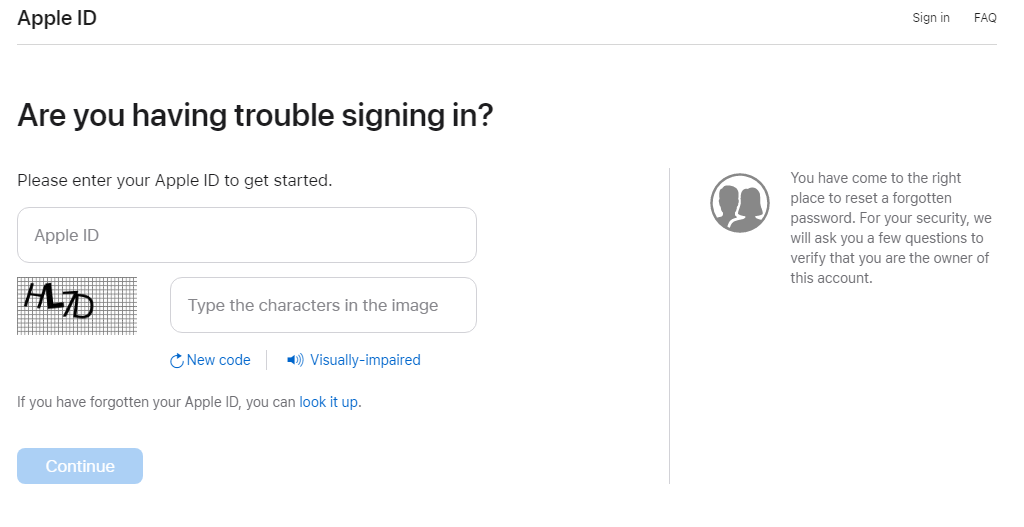
- Теперь введите номер телефона, который вы использовали со своим Apple ID.
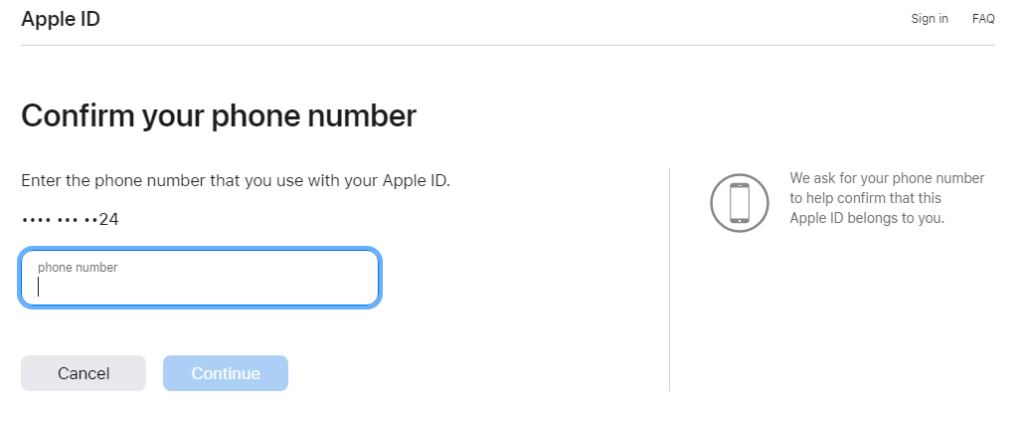
- Нажмите «Продолжить» и выберите способ восстановления учетной записи. Следуйте инструкциям, чтобы завершить процесс.
После этого войдите в систему со своим Apple ID на Apple Watch и проверьте, решена ли проблема.
4. Войдите в Apple ID на iPhone.
Если ваши Apple Watch по-прежнему запрашивают пароль, попробуйте войти в свой Apple ID на iPhone.
- Возьмите свой iPhone и убедитесь, что ваши Apple Watch сопряжены.
- Запустите приложение Apple Watch.
- Теперь нажмите «Мои часы».
- Перейдите в раздел «Основные» > «Apple ID» и войдите в систему, введя свои учетные данные.
Вернитесь к своим Apple Watch, чтобы посмотреть, будут ли они по-прежнему запрашивать ваш пароль Apple ID.
5. Разорвите пару и подключите Apple Watch.
Могут возникнуть проблемы с синхронизацией Apple Watch и iPhone, из-за чего ваши часы будут постоянно запрашивать пароль Apple ID.
Чтобы исключить проблемы с подключением между вашими устройствами, разорвите пару с Apple Watch, а затем подключите снова.
Вот что вам нужно сделать:
- Сначала перейдите в «Настройки» на Apple Watch.
- Перейдите в Общие > Сброс.
- Нажмите «Удалить все содержимое и настройки».
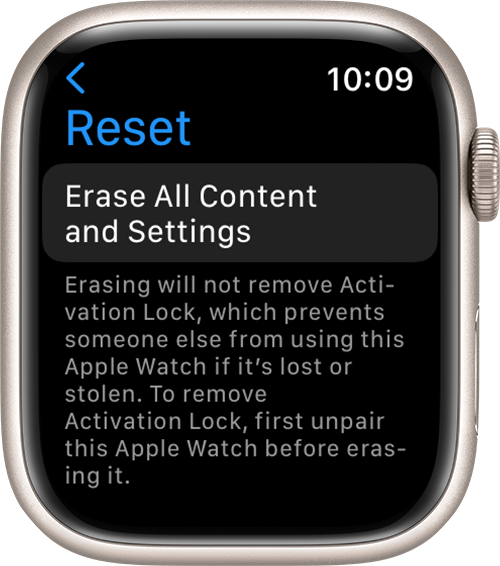
- Теперь перейдите к своему iPhone и запустите приложение Apple Watch.
- Перейдите на вкладку «Мои часы» и нажмите «Все часы».
- Найдите свои часы и нажмите кнопку «Информация» (i).
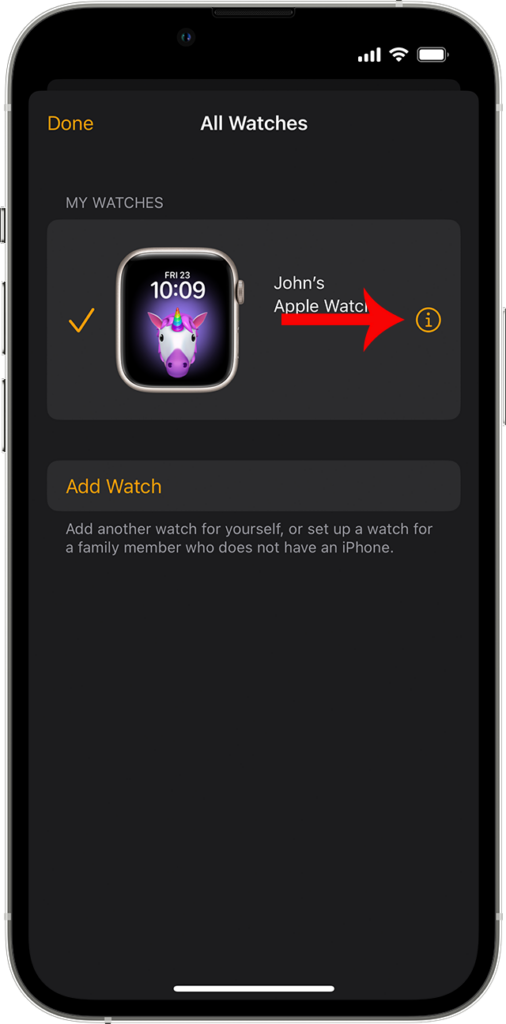
- Выберите параметр «Отключить Apple Watch» и следуйте инструкциям.
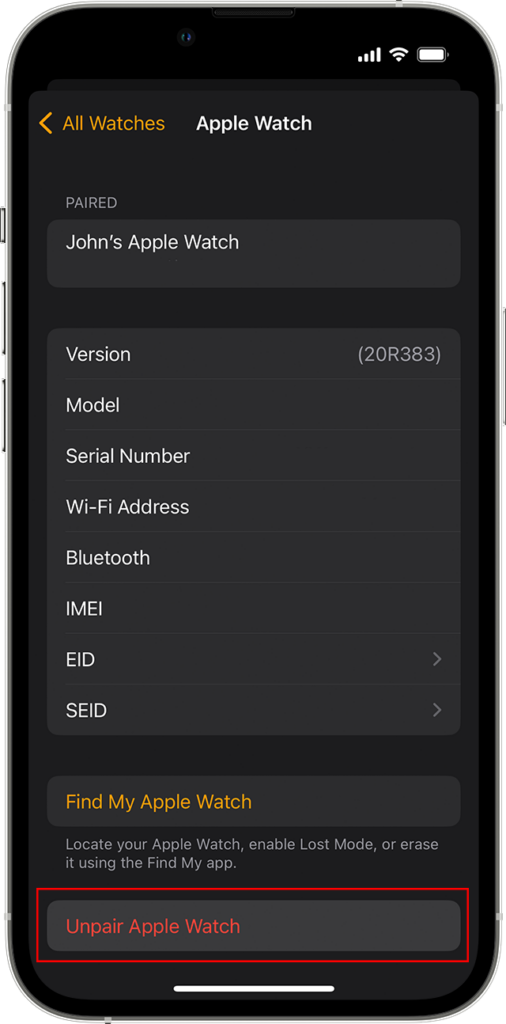
После этого поднесите Apple Watch и iPhone к друг другу и нажмите «Начать сопряжение».
6. Удалите конфликты приложений.
Если вы недавно изменили свой Apple ID, это объясняет, почему ваши Apple Watch продолжают запрашивать пароль.
Как оказалось, приложения, которые вы установили, используя свой старый Apple ID, вызывают отображение запроса пароля на ваших Apple Watch.
Чтобы это исправить, вам нужно удалить приложения, которые вы установили, используя свой старый Apple ID, и переустановить их, используя новый.
Следуйте инструкциям ниже, чтобы помочь вам в этом процессе:
- Откройте приложение Apple Watch на своем iPhone.
- Нажмите на Мои часы.
- Перейдите в «Настройки» и нажмите «Общие».
- Отключите автоматическую установку приложений и вернитесь в «Мои часы».
- Прокрутите вниз и нажмите «Доступные приложения». Любое приложение, которое вы видите здесь, необходимо переустановить, используя ваш текущий Apple ID.
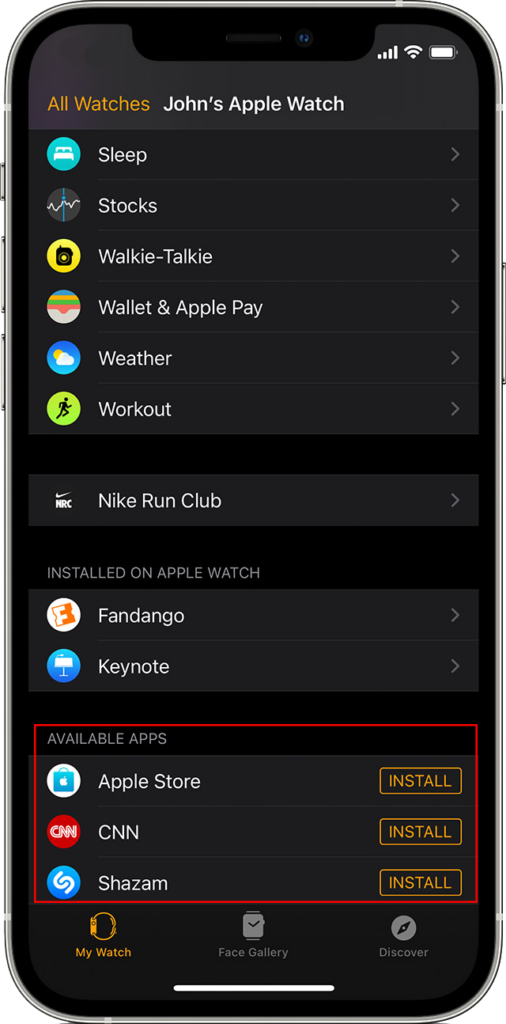
- После переустановки приложений вернитесь к приложению Apple Watch на iPhone.
- Перейдите в раздел «Мои часы» > «Основные» и включите автоматическую установку приложений.
После этого перезагрузите Apple Watch и посмотрите, решена ли проблема.
7. Обновите свои часы.
Возможно, возникла проблема с программным обеспечением ваших Apple Watch, из-за которой они продолжают запрашивать ваш пароль Apple ID.
Чтобы исключить это, следуйте инструкциям ниже, чтобы обновить версию watchOS:
- На iPhone запустите приложение Apple Watch.
- После этого зайдите в Мои часы.
- Нажмите «Общие» и откройте вкладку «Обновление программного обеспечения».
- Если есть доступное обновление, нажмите «Загрузить» и следуйте инструкциям.
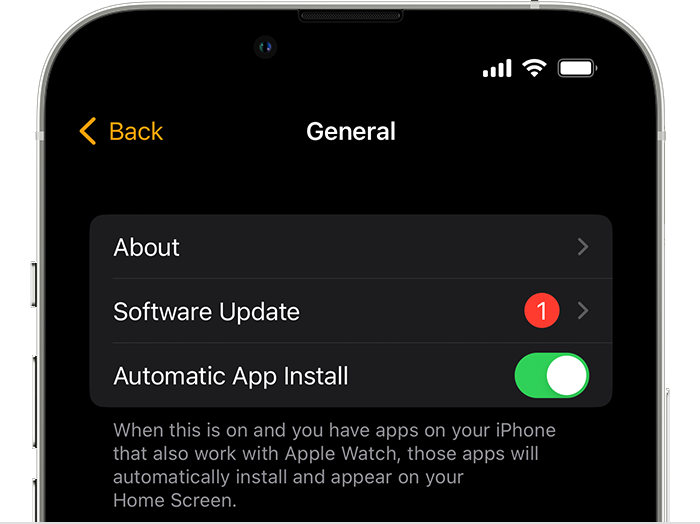
После обновления Apple Watch используйте их как обычно и проверьте, решена ли проблема.
На этом этапе мы рекомендуем вам доверить ситуацию профессионалам. Возможно, с вашим Apple ID возникла проблема, требующая действий с их стороны.
Посещать Страница поддержки Apple и найдите раздел «Получить поддержку». Нажмите «Начать сейчас» и сообщите Apple, что происходит с вашим устройством. Сайт должен автоматически предоставить вам доступные решения проблемы.
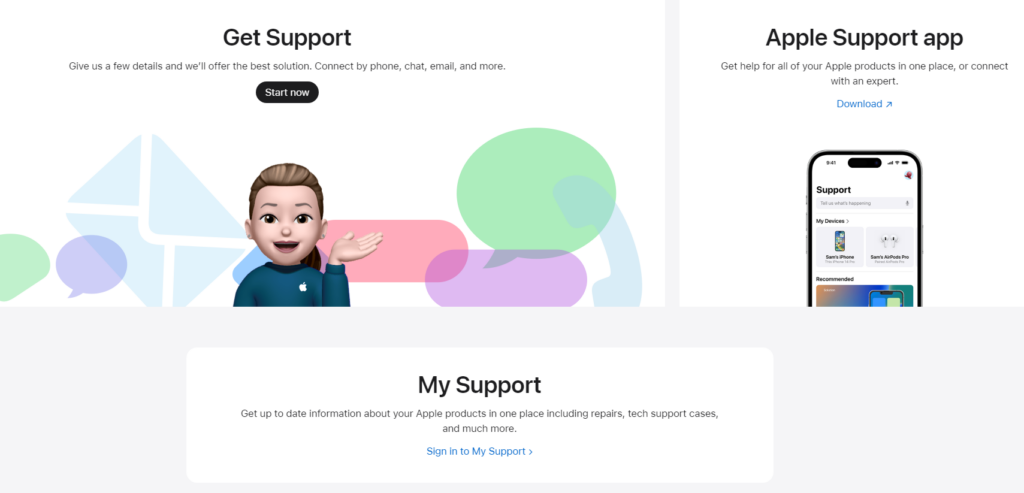
С другой стороны, вы можете найти раздел «Контакты» и выбрать, хотите ли вы общаться в чате или звонить в службу поддержки.
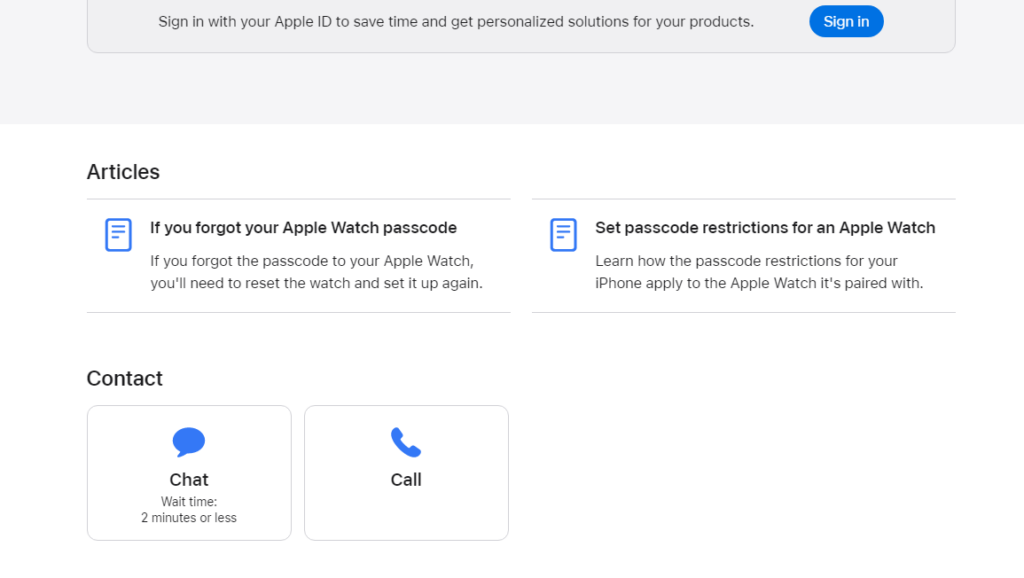
На этом заканчивается наше руководство о том, как исправить ваши Apple Watch, если они продолжают запрашивать пароль Apple ID. Если у вас есть вопросы или какие-либо другие проблемы, пожалуйста, не стесняйтесь оставлять комментарии ниже, и мы сделаем все возможное, чтобы ответить.





